Wenn Sie das Passwort für Ihr WLAN-Netzwerk vergessen haben, finden Sie unten die Schritte zum Suchen des WLAN-Passworts in Windows 10.
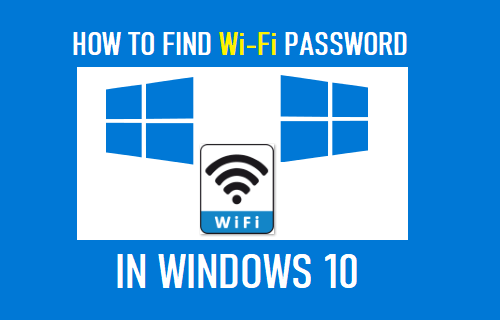
Suchen Sie das WLAN-Passwort in Windows 10
Wie bei den meisten Benutzern ist es wahrscheinlich, dass das WLAN-Netzwerk in Ihrem Haus oder Büro vom Dienstanbieter eingerichtet wurde und Sie während des Einrichtungsvorgangs aufgefordert wurden, Ihr WLAN-Netzwerkkennwort einzugeben.
Wenn Sie immer noch das gleiche Setup verwenden, sollten Sie Ihren WLAN-Netzwerknamen auf einem Aufkleber finden, der an der Sicherung des Modems/Routers angebracht ist.
Was das WLAN-Passwort betrifft, haben Sie es möglicherweise irgendwo aufgeschrieben oder in einer Textdatei auf Ihrem Computer gespeichert.
Wenn Sie jedoch das WLAN-Passwort verloren haben oder sich nicht daran erinnern können, bietet Windows 10 die Option, das gespeicherte Passwort anzuzeigen, indem Sie zum Bildschirm Wireless-Eigenschaften gehen.
1. Schritte zum Finden des WLAN-Passworts in Windows 10
Sie können die folgenden Schritte ausführen, um Ihr WLAN-Netzwerkkennwort in Windows 10 zu überprüfen oder anzuzeigen.
1. Gehe zu Einstellungen > Netzwerk & Internet > Wählen Sie auf dem nächsten Bildschirm aus Status Eintrag im linken Bereich. Scrollen Sie im rechten Bereich nach unten und klicken Sie auf Netzwerk-und Freigabecenter.
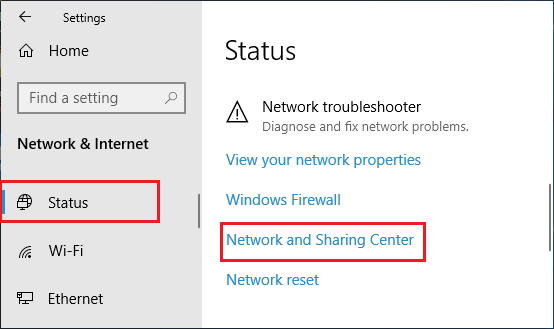
2. Doppelklicken Sie auf dem Bildschirm Netzwerk- und Freigabecenter auf Ihre WiFi-Netzwerk.
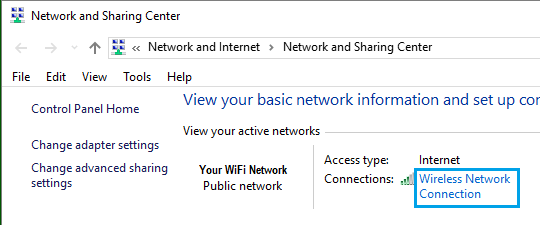
3. Klicken Sie auf dem nächsten Bildschirm auf Wireless-Eigenschaften Taste.
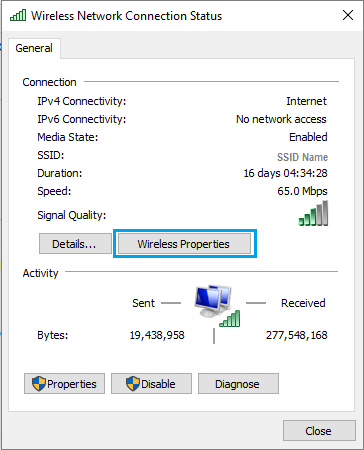
4. Wechseln Sie auf dem Eigenschaftenbildschirm des drahtlosen Netzwerks zu Sicherheit Tab und überprüfen Zeichen anzeigen Möglichkeit.
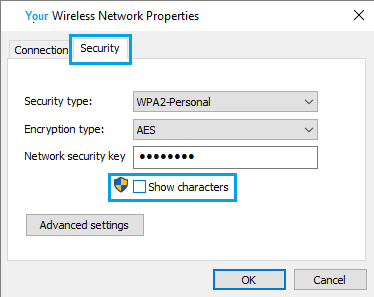
5. Sobald Sie überprüfen Zeichen anzeigen Feld, können Sie Ihr WLAN-Passwort einsehen Netzwerk Sicherheitsschlüssel Kasten.
Nachdem Sie das WLAN-Passwort kopiert oder notiert haben, stellen Sie sicher, dass Sie es deaktivieren Zeichen anzeigen um zu verhindern, dass das Passwort auf diesem Bildschirm offen angezeigt wird.





